
Tartalomjegyzék:
- 1. lépés: Előkészítés
- 2. lépés: Tervezze meg az elrendezést
- 3. lépés: Készítse elő a Pi Zero -t a kenyértáblán
- 4. lépés: Telepítse a játék gombjait
- 5. lépés: Csatlakoztassa az összes gomb 1 terminált a GND -hez
- 6. lépés: Csatlakoztassa a gombokat egy másik terminálhoz a Pi Zero GPIO -hoz
- 7. lépés: Telepítse a Select and Start gombot
- 8. lépés: Díszítse a gombsapkákat
- 9. lépés: Mérje meg és vágja le az alaplemezt
- 10. lépés: Fordítsa meg az éles sarkot
- 11. lépés: A Breadboard ragasztása
- 12. lépés: Ragassza fel az elemtartót
- 13. lépés: Szerelje be az akkumulátor tartó vezetékét a sorkapocsba
- 14. lépés: Csatlakoztassa a tápkábelt
- 15. lépés: Telepítse a tápkapcsolót
- 16. lépés: Csatlakoztassa az LCD vezetéket
- 17. lépés: Telepítse az audio komponenst
- 18. lépés: Szerelje be az LCD modulokat
- 19. lépés: Töltse le a RetroPie képet
- 20. lépés: Forrás letöltése
- 21. lépés: Készítse elő a ROM fájlokat
- 22. lépés: A RetroPie kép villanása
- 23. lépés: Fájlok másolása
- 24. lépés: A Micro SD konfigurálása
- 25. lépés: USB csatlakozás
- 26. lépés: Az LCD konfigurálása
- 27. lépés: Engedélyezze az Fbcp -t
- 28. lépés: A joystick beállítása
- 29. lépés: Tervezze meg a saját gomb elrendezését
- 30. lépés: Engedélyezze a GPIO 18 Mono Audio funkciót
- 31. lépés: Másolja a ROM fájlokat
- 32. lépés: Indítsa el a RetroPie -t
- 33. lépés: Boldog tanulást
- Szerző John Day [email protected].
- Public 2024-01-30 09:42.
- Utoljára módosítva 2025-01-23 14:48.



Ez az útmutató tartalmazza a Breadboard RetroPie elkészítését, forrasztás, 3D nyomtató és lézervágó nélkül.
A játékgép építése nagyon jó projekt az elektronikát tanuló gyermekek számára. Azonban a legtöbb RetroPie projekt, amelyet felnőttek építettek, ennek fő oka az, hogy ennek építése túl sok előképzettséget igényel egyszerre, forrasztás, 3D nyomtatás vagy lézervágás, fémtokok foltozása…
Ennek a projektnek az a célja, hogy egyszerűvé tegye, mindent a kenyérsütő táblára építve, az első eszközöket, amelyeket ismernie kell az elektronika tanulmányozása során.
A legszebb dolog a kenyértábla használatával a legtöbb dolog újra felhasználható. Amikor fel szeretné építeni a következő projektet, húzza ki és használja újra az alkatrészeket, és maga is használhatja a kenyértáblát!
1. lépés: Előkészítés



Raspberry Pi Zero
Tudom, hogy olcsó, de nagyon nehéz ilyet vásárolni, ha a beépített WiFi funkciót szeretné, a Zero W könnyebben beszerezhető, és lehetővé teszi a játékot a játékgép számára
Micro SD kártya
Kérjük, ellenőrizze az RPi -kompatibilis SD -kártyák listáját itt:
LCD modul
2,8 hüvelykes ili9341 LCD modul
Alaplap
A 165 mm x 112 mm -es műanyag lemez segíti az összes alkatrész kombinálását
Kenyeretábla
Ehhez a projekthez csatlakoztatni kell a Raspberry Pi Zero -t, a 2,8 hüvelykes LCD -t, a 12 vezérlőgombot, a tápellátást és az audio komponenseket. Tehát különböző méretű kenyérsütő lapra van szükség:
- 1 x 830 lyukú kenyeretábla
- 3 x 170 lyukú apró kenyérpad
Kenyeretábla huzal
A Breadboard legjobb barátja
Horgász zsinór
0,3 mm -es nylon horgászzsinór, segít rögzíteni a tűfejlécet a Pi Zero -hoz forrasztás nélkül
Pin fejléc
Valójában csak 2x20 csap szükséges, de a csapok nagyon könnyen eltörhetők a javítás során, ezért vásároljon többet biztonsági mentés céljából
Gomb
Bármely kenyérpirítóbarát gomb rendben van, használom:
- 10 x 12 mm -es gomb gombos kupakkal
- 2 x 6 mm -es gombok
Akkumulátor tartó
2 x 2 AA elemtartó
Hálózati kapcsoló
Bármilyen kenyérpirító -barát kapcsoló rendben van
DC-DC 5 V szabályozó modul
Az elemtartó, a tápkapcsoló és az egyenáramú szabályozó együttesen 5 V -os tápellátást biztosít a Pi Zero számára. Környezetvédelmi okokból javaslom az újratölthető akkumulátor használatát. A 4 újratölthető AA elem 4,8 V -os áramot biztosít, egy kicsit alacsonyabb, mint 5 V, de a Pi Zero elvisel egy kis áramhiányt. Ha mindig újratölthető akkumulátort használ, a DC szabályozó kihagyható.
Csavaros sorkapocs
3 x 2 tűs csavaros sorkapocs, 2 az elemtartóhoz és 1 a hangszóróhoz
Hangkomponens (opcionális)
- 33nf kondenzátor
- 10uf kondenzátor
- 47 k ohmos ellenállás
- NPN tranzisztor (pl. 2N2222)
- Egy apró hangszóró (megtalálható a régi modulokban)
Mások
Számítógép, kártyaolvasó és mikro USB -kábel a RetroPie kép és a kezdeti beállítások villogásához
2. lépés: Tervezze meg az elrendezést
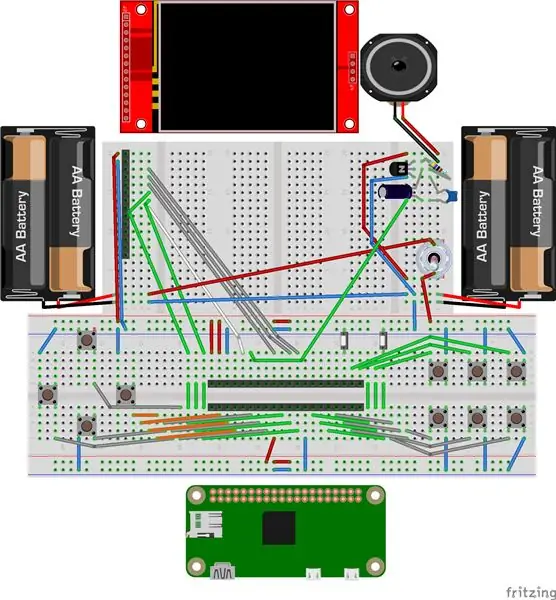
A kenyértábla 2 kenyérsütő panelre van osztva. Alsó panellap az előző projektemnél (Pi Zero a kenyértáblán); felső panel 3 apró kenyértáblával kombinálva.
Az alsó panelen:
- A Raspberry Pi Zero a közepére került
- A bal oldalon az iránygombok találhatók
- A jobb oldalon 6 akciógomb található
- A Pi Zero felett a kiválasztó és a start gombok találhatók
A felső panelen:
- LCD középre helyezve
- Az LCD mellett a bekapcsológomb és az audio alkatrészek
- Hangszóró az LCD fölé helyezve
- Bal és jobb oldala 2xAA elemtartó
3. lépés: Készítse elő a Pi Zero -t a kenyértáblán

Kérjük, készítse elő a Pi Zero -t a Breadboard -on a korábbi utasításaim szerint:
www.instructables.com/id/Pi-Zero-on-the-Br…
4. lépés: Telepítse a játék gombjait




Előfordulhat, hogy bizonyos gombokat módosítani kell, hogy biztosan illeszkedjenek a kenyérlapra.
A gombok elrendezése csak az Ön preferenciáitól függ, az egyetlen dolog, amit követni kell, az az, hogy egy gombos terminál csatlakozik a GND -hez, egy másik terminál pedig egy Pi Zero GPIO -hoz.
5. lépés: Csatlakoztassa az összes gomb 1 terminált a GND -hez

6. lépés: Csatlakoztassa a gombokat egy másik terminálhoz a Pi Zero GPIO -hoz

Itt található a gombok összefoglalásának összefoglalója:
GND -> Fel -> GPIO 22
GND -> Le -> GPIO 17 GND -> Bal -> GPIO 27 GND -> Jobb -> GPIO 4 GND -> A -> GPIO 26 GND -> B -> GPIO 19 GND -> L -> GPIO 13 GND - > X -> GPIO 5 GND -> Y -> GPIO 21 GND -> R -> GPIO 20
7. lépés: Telepítse a Select and Start gombot


A gombok összefoglalása:
GND -> válassza -> GPIO 16
GND -> indítás -> GPIO 6
8. lépés: Díszítse a gombsapkákat



9. lépés: Mérje meg és vágja le az alaplemezt



10. lépés: Fordítsa meg az éles sarkot

11. lépés: A Breadboard ragasztása



12. lépés: Ragassza fel az elemtartót


13. lépés: Szerelje be az akkumulátor tartó vezetékét a sorkapocsba




14. lépés: Csatlakoztassa a tápkábelt



15. lépés: Telepítse a tápkapcsolót



Íme az akkumulátor csatlakoztatásának összefoglalója:
bal elemtartó -ve -> jobb elemtartó +ve
bal elemtartó +ve -> főkapcsoló -> 5 V -os szabályozó (opcionális: csak nem újratölthető akkumulátor esetén) -> kenyérsütő 5 V -os jobb elemtartó -ve -> kenyérsütő GND
16. lépés: Csatlakoztassa az LCD vezetéket




Íme az LCD csatlakozás összefoglalója:
LCD Vcc -> kenyérlap 5 V
LCD GND -> kenyérlap GND LCD CS -> GPIO 8 LCD visszaállítás -> GPIO 25 LCD D/C -> GPIO 24 LCD MOSI -> GPIO 10 LCD CLK -> GPIO 11 LCD LED -> GPIO 15
17. lépés: Telepítse az audio komponenst



Íme az audio komponensek csatlakoztatásának összefoglalója:
GPIO 18 -> 33nf kondenzátor -> kenyérlap GND
GPIO 18 -> 10uf capicitor -> NPN tranzisztor alapcsap NPN tranzisztor emmitter pin -> kenyérlap GND NPN tranzisztoros kollektor -> hangszóró -> kenyértábla 5 V
18. lépés: Szerelje be az LCD modulokat

19. lépés: Töltse le a RetroPie képet
A RetroPie kép letölthető innen:
retropie.org.uk/download/
A Raspberry Pi Zero kép letöltéséhez válassza a "Raspberry Pi 0/1" opciót.
20. lépés: Forrás letöltése
2 további forráskód szükséges a Breadboard RetroPie -hez:
mk_arcade_joystick_rpi:
rpi-fbcp:
Egyszerűen kattintson a "Klón vagy letöltés" gombra, majd a "Letöltés ZIP" gombra mindkét forrás weboldalról.
21. lépés: Készítse elő a ROM fájlokat
A licenc nélküli ingyenes játék esetében szerintem csak azt a ROM -ot használja, amelyik rendelkezik az eredeti játékkal.
Vagy itt találhat licenc nélküli játékokat:
pdroms.de/files
www.doperoms.com
22. lépés: A RetroPie kép villanása
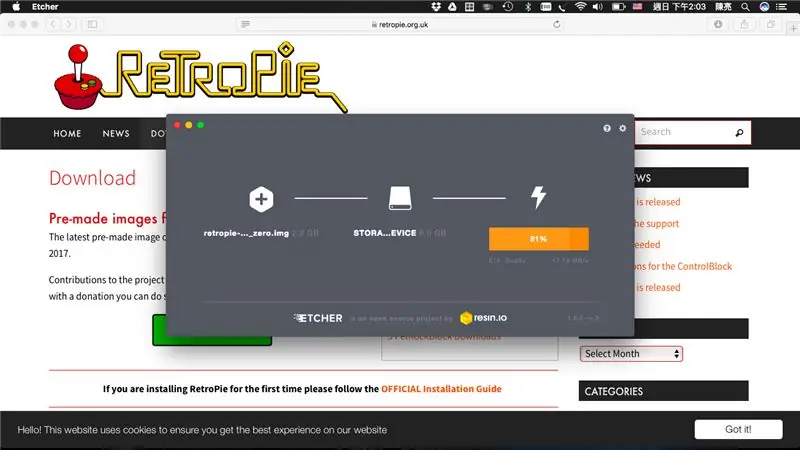
A RetroPie kép micro SD kártyára történő flash -be lépésének lépései megegyeznek a villogó Raspbian -képpel. Ha nem ismeri a villogó lépéseket, kövesse a Raspberry.org által megadott lépéseket:
- Linux
- Mac operációs rendszer
- ablakok
P. S. ne felejtse el kicserélni a képfájl nevét a RetroPie képre.
23. lépés: Fájlok másolása
Másolja az "mk_arcade_joystick_rpi-master.zip", "rpi-fbcp-master.zip" fájlt és a játék ROM-ját a most létrehozott RetroPie micro SD kártyára.
24. lépés: A Micro SD konfigurálása
További konfigurációra van szükségünk a RetroPie indítása után, előtte engedélyeznünk kell a DWC2 USB vezérlőt, hogy hálózati kapcsolatot létesítsünk a számítógép és a Pi Zero között.
Szerkessze a config.txt fájlt a micro SD -n, fűzze hozzá a következő sort a farokhoz:
dtoverlay = dwc2
Szerkessze a codlin.txt fájlt a mikro SD-n, illessze be a "modules-load = dwc2, g_ether" szót a "rootwait" kulcsszó után. Az eredménynek valahogy így kell lennie:
dwc_otg.lpm_enable = 0 konzol = soros0, 115200 konzol = tty1 root =/dev/mmcblk0p2 rootfstype = ext4 lift = határidő fsck.repair = igen rootwait modules-load = dwc2, g_ether quiet loglevel = 3 consoleblank = 0 plymouth.enable csendes init =/usr/lib/raspi-config/init_resize.sh
Hozzon létre egy üres fájlt "ssh" néven a micro SD -n, hogy engedélyezze az openssh szervert, pl. a Mac -emben:
érintse meg a/Volumes/boot/ssh gombot
Ltsz.:
25. lépés: USB csatlakozás

Helyezze be a micro SD -t a Pi Zero -ba, és csatlakoztassa a Pi Zero 2. USB -aljzatát ("USB" felirattal) a számítógéphez.
Várjon egy percet, és talál egy új hálózati adaptert a számítógépén. Írja be a következő parancsot, hogy csatlakozzon a Pi Zero -hoz:
P. S. az alapértelmezett jelszó a "málna", mielőbb módosítsa a "passwd" paranccsal
26. lépés: Az LCD konfigurálása
Hozzáfűzés az "/etc/modules" fájlhoz
spi-bcm2835
fbtft_device
hozza létre a "/etc/modprobe.d/fbtft.conf" fájlt
beállítások fbtft_device egyéni név = fb_ili9341 gpios = reset: 25, dc: 24, led: 15 speed = 48000000 rotate = 90 bgr = 1
Ltsz.:
27. lépés: Engedélyezze az Fbcp -t
Forrásfájlok kivonása:
bontsa ki a /boot/rpi-fbcp-master.zip fájlt
Fordítás és telepítés:
cd rpi-fbcp-master/
mkdir build cd build cmake.. hogy sudo telepítse az fbcp/usr/local/bin/fbcp cd../..
Illessze be a követési sort a "exit 0" elé az "/etc/rc.local" mappában
/usr/local/bin/fbcp &
Illessze a következő sort a "/boot/config.txt" mappába a farokhoz:
hdmi_force_hotplug = 1
hdmi_group = 2 hdmi_mode = 87 hdmi_cvt = 320 240 60 1 0 0 0 disable_overscan = 1 dtparam = spi = be
Ltsz.:
28. lépés: A joystick beállítása
Forrásfájlok kivonása:
bontsa ki a /boot/mk_arcade_joystick_rpi-master.zip fájlt
A gombok szerkesztése:
cd mk_arcade_joystick_rpi-master/
vi mk_arcade_joystick_rpi.c
Keresse meg a "static const int mk_arcade_gpio_maps " sort, és frissítse a gomb definíciójára, pl. definícióm:
static const int mk_arcade_gpio_maps = {22, 17, 27, 4, 6, 16, 26, 19, 20, 5, 21, 13};
A modul összeállítása és telepítése:
sudo mkdir /usr/src/mk_arcade_joystick_rpi-0.1.5/
sudo cp -a * /usr/src/mk_arcade_joystick_rpi-0.1.5/ export MKVERSION = 0.1.5 sudo -E dkms build -m mk_arcade_joystick_rpi -v 0.1.5 sudo -E dkms install -m mk_arcade_joystick_rpi -v 0.1.5
Tesztelje a gombokat:
sudo modprobe mk_arcade_joystick_rpi map = 1
jstest/dev/input/js0
Hozzáfűzés az "/etc/modules" fájlhoz
mk_arcade_joystick_rpi
hozza létre a "/etc/modprobe.d/joystick.conf" fájlt:
opciók mk_arcade_joystick_rpi map = 1
Ltsz.:
29. lépés: Tervezze meg a saját gomb elrendezését

Frissítve: 2017.05.18
A Breadboard nagyon könnyen csatlakoztatható és leválasztható a komponensekről, nehezen próbálja meg kialakítani a saját gomb elrendezését.
Ha módosította a GPIO kapcsolatot, futtassa a következő parancsfájlt a modulok újrafordításához:
cd mk_arcade_joystick_rpi-master/
export MKVERSION = 0.1.5 sudo -E dkms uninstall -m mk_arcade_joystick_rpi -v 0.1.5 vi mk_arcade_joystick_rpi.c sudo rm -rf /usr/src/mk_arcade_joystick_rpi-0.1.5/ sudo mkdir /usr_srcade /sudo cp -a * /usr/src/mk_arcade_joystick_rpi-0.1.5/ sudo -E dkms build -m mk_arcade_joystick_rpi -v 0.1.5 sudo -E dkms install -m mk_arcade_joystick_rpi -v 0.1.5
30. lépés: Engedélyezze a GPIO 18 Mono Audio funkciót
Illessze a következő sort a "/boot/config.txt" mappába a farokhoz:
dtoverlay = pwm, pin = 18, func = 2
Ltsz.:
learn.adafruit.com/adding-basic-audio-oupu…
retropie.org.uk/forum/topic/4269/popeye-pi…
31. lépés: Másolja a ROM fájlokat
Másolja a ROM fájlokat a "/boot" mappából a "~/RetroPie/roms/$ CONSOLE" mappába
Ltsz.:
32. lépés: Indítsa el a RetroPie -t



A RetroPie kikapcsolása:
sudo megáll
- Húzza ki az USB -kábelt
- Helyezzen be teljesen feltöltött AA elemet
- Kapcsolja be a főkapcsolót
- A játék gombjának konfigurálásához kövesse a képernyőn megjelenő utasításokat
- Válassza ki a konzolt és a játékot
- Élvezd!
33. lépés: Boldog tanulást

A Breadboard RetroPie jó kiindulópont a Raspberry Pi tanulásához. Itt az ideje, hogy elkezdjen egy Raspberry Pi projektet gyermekével!
Ajánlott:
ZX Spectrum USB adapter a Raspberry Pi RetroPie építéséhez: 5 lépés (képekkel)

ZX Spectrum USB adapter Raspberry Pi RetroPie Buildshez: A RetroPie egy speciális Linux disztribúció, amelyet kifejezetten Raspberry Pis és más egytábla számítógépek retro videojáték-rendszereinek emulálására terveztek. Már egy ideje szerettem volna egy RetroPie konstrukción részt venni, és amikor megláttam ezt a reprót
1,3 hüvelykes RetroPie Zero: 36 lépés (képekkel)

1,3 hüvelykes RetroPie Zero: Ez az oktatóanyag bemutatja, hogyan kell használni az 1,3 " Retina minőségű IPS LCD sapka egy apró RetroPie Zero elkészítéséhez
Retro-játékgép málna PI-vel, RetroPie-vel és házi tokkal: 17 lépés (képekkel)

Retro-játékgép Raspberry PI-vel, RetroPie-vel és házi tokkal: Valamikor régen találtam egy Linux-disztribúciót a Raspberry Pi számára RetroPie néven. Azonnal rájöttem, hogy ez egy remek ötlet, nagyszerű megvalósítással. Egycélú retrójáték-rendszer felesleges funkciók nélkül. Zseniális. Nem sokkal később úgy döntöttem, hogy
Rétegelt rétegű árkád bőrönd retropie -vel: 10 lépés (képekkel)

Rétegelt lemezből készült arcade bőrönd Retropie -val: Gyerekkoromban a barátainknak 8 bites nintendo volt, és ez volt a legmenőbb dolog a földön. Amíg én és a bátyám nem kaptunk sega megadrive -t karácsonyi ajándékként. Nem aludtunk karácsony estéjétől szilveszterig, csak játszottunk és élveztük ezt a szürket
Retropie taktikai mezőegység: 4 lépés (képekkel)

Retropie Tactical Field Unit: Voltál valaha kempingezésen, és nagyon szerettél volna játszani a Galaga -n? Készüljön fel egy jó hírre. Íme a Retropie taktikai mezőegység! Ez egy hordozható Raspberry Pi laptop/Retropie beállítás, vízálló tokban, hasonlóan egy Pelican tokhoz. Az
